轻松掌握 CuteFTP 文件同步上传,效率翻倍秘籍
在日常的工作和生活中,我们经常需要进行文件的上传操作,而 CuteFTP 作为一款实用的文件传输工具,其文件同步上传功能能够为我们带来极大的便利,就让我们一起深入了解 CuteFTP 文件同步上传功能的使用方法,让您的文件传输变得轻松高效!
CuteFTP 是一款功能强大且易于使用的 FTP 客户端软件,它支持多种操作系统,如 Windows、Mac 等,为用户提供了稳定可靠的文件传输服务,而其中的文件同步上传功能更是备受青睐,能够帮助我们节省时间和精力,确保文件的及时更新和备份。
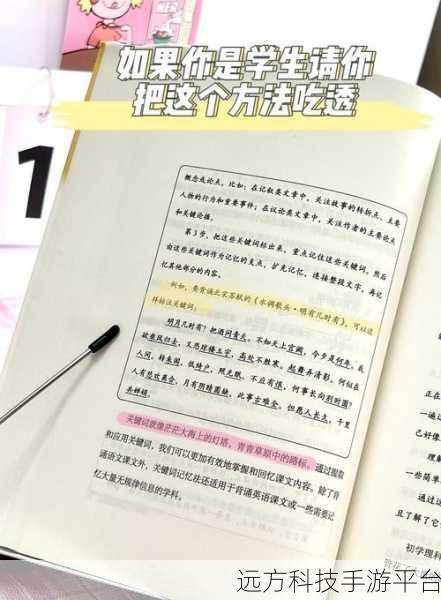
我们需要下载并安装 CuteFTP 软件,您可以在官方网站上找到适合您操作系统的版本进行下载,安装过程十分简单,按照提示逐步操作即可。
安装完成后,打开 CuteFTP 软件,在界面的顶部菜单栏中,找到“工具”选项,点击展开后选择“同步管理器”。
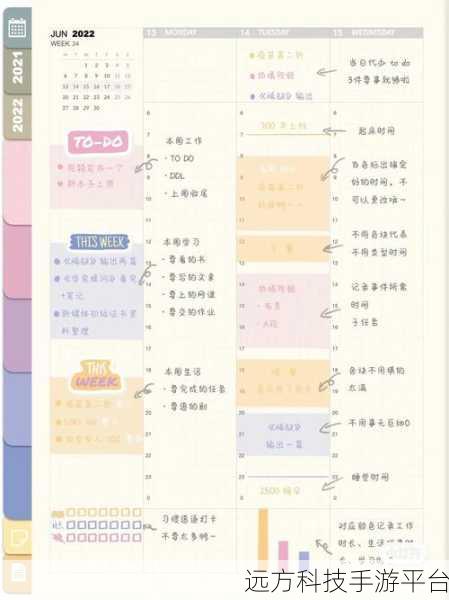
进入同步管理器后,我们需要创建一个新的同步任务,点击“新建”按钮,开始设置同步的相关参数。
在同步任务设置中,我们需要指定本地文件夹和远程文件夹的路径,本地文件夹就是您电脑上存储文件的位置,而远程文件夹则是您要上传文件的服务器或存储空间的位置。
选择同步的方向,如果您希望将本地文件上传到远程文件夹,就选择“本地到远程”;如果您需要将远程文件下载到本地,就选择“远程到本地”,对于文件同步上传功能,我们这里选择“本地到远程”。
您可以根据需求设置同步的选项,您可以选择是否包括子文件夹、是否只同步特定类型的文件、是否删除远程文件夹中不存在于本地的文件等等。
设置好同步选项后,点击“测试”按钮,检查设置是否正确,如果测试没有问题,点击“保存”按钮,保存您的同步任务设置。
您已经成功创建了一个文件同步上传任务,每次需要上传文件时,只需在 CuteFTP 中打开同步管理器,选中您创建的同步任务,然后点击“立即同步”按钮即可。
为了让您更好地理解和掌握 CuteFTP 文件同步上传功能,我们来通过一个实际的例子进行操作,假设您是一位网站管理员,需要定期将本地更新的网页文件上传到服务器上。
在本地电脑上创建一个专门用于存放网页文件的文件夹,WebsiteFiles”,在服务器上创建一个对应的文件夹,用于接收上传的文件。
在 CuteFTP 中,按照上述步骤设置好同步任务,将本地的“WebsiteFiles”文件夹与服务器上的对应文件夹进行关联,并设置好同步选项。
以后,每当您对本地的网页文件进行了修改或添加新文件,只需要打开 CuteFTP,启动同步任务,就能够快速将更新的文件上传到服务器,确保网站的内容始终保持最新。
CuteFTP 文件同步上传功能不仅适用于个人用户,对于团队协作也非常有帮助,一个设计团队可以使用该功能将本地的设计文件同步上传到共享服务器,方便团队成员之间的文件共享和协作。
下面是一些与 CuteFTP 文件同步上传功能怎么用相关的问答:
问:CuteFTP 文件同步上传过程中中断了怎么办?
答:如果在同步上传过程中中断,您可以重新启动同步任务,CuteFTP 通常会自动检测已上传的部分,并从中断的地方继续上传。
问:如何设置定时自动同步上传文件?
答:在同步任务设置中,有一个“计划”选项,您可以在这里设置定时自动同步的时间间隔和具体时间。
问:CuteFTP 同步上传文件时会覆盖原有文件吗?
答:这取决于您在同步选项中的设置,如果您选择了“覆盖相同文件”选项,那么新上传的文件会覆盖远程文件夹中的原有同名文件,如果没有选择该选项,则会保留原有文件。